L'espansione di Apple Music nel 2020 porta il servizio di musica online in un totale di 175 paesi e regioni, inclusi i nuovi 52 paesi di Africa, Europa, Asia-Pacifico, Medio Oriente e Oceania.
Non importa se sei un principiante nei nuovi mercati o utilizzi Apple Music da anni, potresti provare a fare la stessa cosa una volta: caricare i brani che hai masterizzato da un CD o precedentemente acquistati da iTunes su iCloud tramite iTunes. Tuttavia, quando provi a riprodurre i brani aggiunti da altre fonti, è probabile che venga visualizzato un messaggio di errore che indica: "Questa canzone non è attualmente disponibile nel tuo paese o regione"nonostante siano ancora disponibili per l'acquisto tramite iTunes Store.
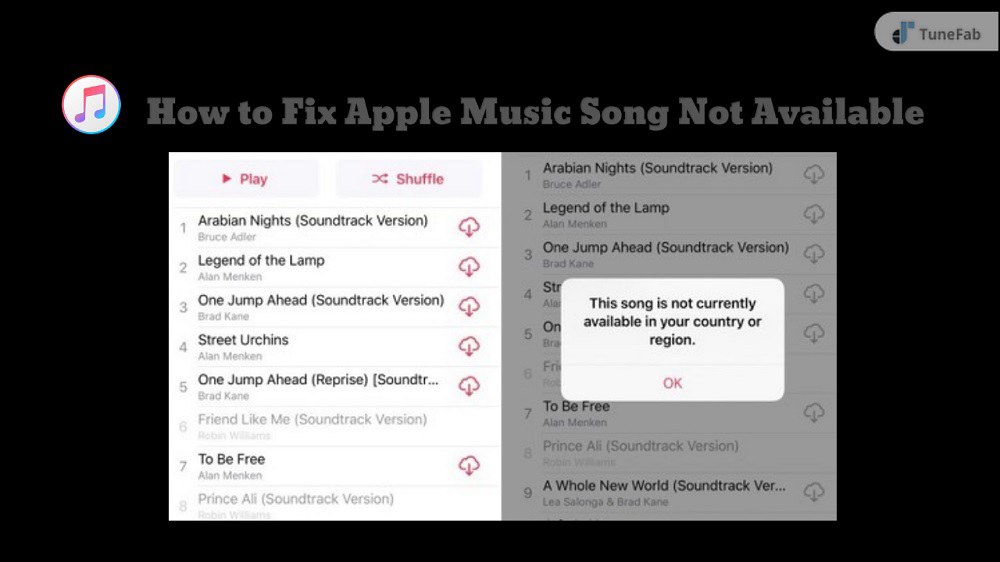
Principalmente, è a causa dei diritti di streaming, ma ci sono anche altri problemi che potrebbero causare l'errore non disponibile dell'elemento Apple Music, che verrà spiegato più avanti in questo articolo. Ancora più importante, abbiamo fornito le soluzioni corrispondenti a ciascun errore particolare, come Apple Music non disponibile nel tuo paese, elemento Apple Music non disponibile, elemento Apple Music non riproducibile, ecc., in modo da mantenere i brani disponibili ovunque tu sia per sempre.
Continua a leggere se sei ancora interessato a conoscere le tecniche di risoluzione dei problemi.
Come risolvere gli elementi non disponibili nel tuo paese su Apple Music
Soluzione 1. Sblocca Apple Music con una VPN
I contenuti di Apple Music variano a seconda dei contratti di licenza locali nella tua posizione. Se stai tentando di utilizzare Apple Music all'estero o di accedere ad Apple Music in un luogo in cui il servizio non è attualmente disponibile, puoi utilizzare una VPN per sbloccare Apple Music.
Collegandoti a una VPN sul tuo PC/iOS/Android, il tuo indirizzo IP verrà "cambiato" e sembrerà che tu stia trasmettendo in streaming da un altro paese. Questo può risolvere il problema per cui un brano non viene riprodotto poiché non è concesso in licenza per il paese/regione in cui ti trovi.
Suggerimenti: disattiva la tua VPN
A volte, verrai bloccato da Apple Music quando verrai rilevato utilizzando una VPN o un server proxy per accedere a elementi non disponibili nel tuo paese su Apple Music. In questa situazione, devi disattivare la VPN o il server proxy, quindi utilizzare la rete locale per accedere nuovamente ad Apple Music. Ecco come:
Passo 1. Vai su Impostazioni profilo sul tuo telefono o computer e seleziona VPN.
Passo 2. Deseleziona il pulsante Connesso per disattivare la tua VPN.
Soluzione 2. Cambia il tuo Paese e la tua regione
La modifica del paese o della regione dell'ID Apple è un'altra soluzione utile al problema regionale di Apple Music quando viaggi all'estero. Inoltre, assicurati che il paese o la regione in cui ti trovi in questo momento sia incluso nell'ambito del supporto di Apple Music.
Passo 1. Vai su Impostazioni profilo, quindi tocca il tuo Nome ID Apple in alto e seleziona Media e acquisti.
Passo 2. Seleziona Vedere l'account nella finestra a comparsa. Quindi, inserisci la password del tuo ID Apple per la conferma per andare avanti.
Passo 3. Tocca Paese/regione, e poi, Cambia Paese o regione per selezionare la regione in cui ti trovi.
Passo 4. Infine, tocca Fatto per confermare la tua modifica.
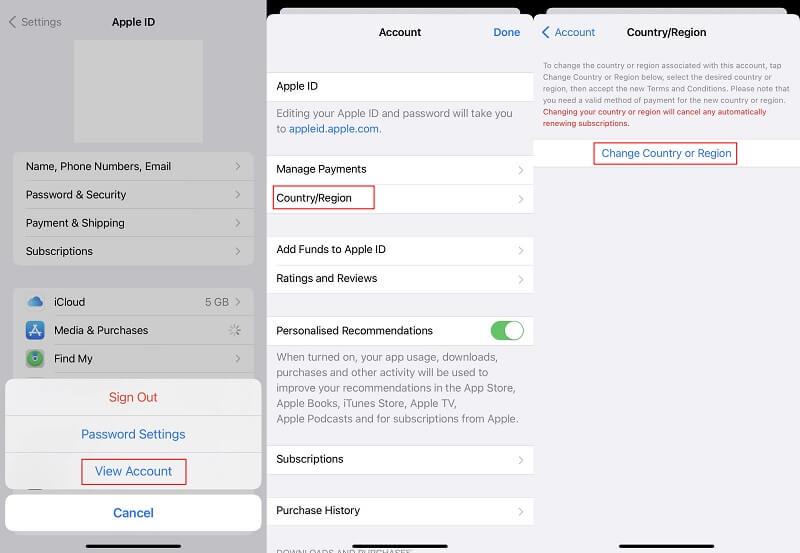
Soluzione 3. Sincronizza il dispositivo iOS con iTunes
Questa soluzione è suggerita dagli utenti che hanno riscontrato un problema simile.
Passo 1. Avvia iTunes e collega il tuo dispositivo iOS al computer.
Passo 2. Guarda tutti i brani sul tuo dispositivo in iTunes su un computer e trova quei brani in grigio, vai sul tuo dispositivo e tocca ogni brano per provare a riprodurlo.
Passo 3. Dopo aver toccato tutti i brani grigi, torna su iTunes su un computer ed esegui una sincronizzazione. Ciò ripristinerà la possibilità di riprodurre quei brani sul tuo dispositivo.
Soluzione 4. Ripristina gli avvisi di iTunes
Il ripristino degli avvisi di iTunes è utile anche per aggiornare la libreria musicale di Apple e fare in modo che le cose vadano come al solito. Sebbene sia possibile risolvere il problema con Apple Music non disponibile per la riproduzione, lo consideriamo una soluzione definitiva. Ecco come:
Su PC
Passo 1. Vai su Modifica su iTunes, quindi seleziona preferenza > Filtri.
Passo 2. Clicchi Ripristina avvisi. Quindi, fare clic OK.
Su Mac
Passo 1. Apri iTunes/Musica sul tuo Mac e seleziona preferenza, poi Filtri.
Passo 2. Clicchi Ripristina avvisi, quindi fare clic OK.
Soluzione 5. Disabilita iCloud Music Library e riabilitalo nuovamente
Il metodo più comune per risolvere il problema con cui i brani di Apple Music non vengono riprodotti è disconnettersi/accedere a Apple Music o disabilitare/riattivare la libreria di iCloud Music. Quando iCloud Music Library è disattivato, tutti i brani scaricati verranno rimossi dalla tua libreria. Pertanto, è necessario scaricare nuovamente tutti i brani quando si riattiva la libreria musicale di iCloud.
Su iPhone
Vai su Impostazioni> Musica> Libreria musicale iCloud, quindi sposta il pulsante su "OFF". Attendi uno o due minuti, quindi riattiva la libreria musicale di iCloud su "ON". Successivamente, puoi tornare all'app Musica e scaricare nuovamente i brani.
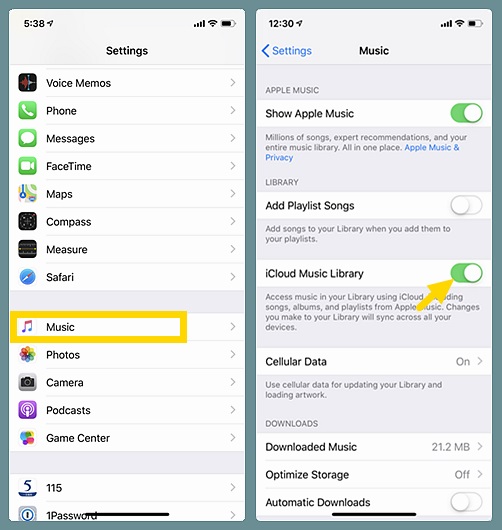
Su iTunes
Per gli utenti Windows, vai su Menu > Modifica > Preferenze > Generale, quindi deseleziona "Libreria musicale iCloud", quindi fai clic su "OK". Attendi 1 minuto, quindi torna a Generale e controlla di nuovo "Libreria musicale iCloud".
Per gli utenti Mac, vai su Menu > iTunes > Preferenze > Generale, quindi deseleziona e riseleziona "Libreria musicale iCloud".
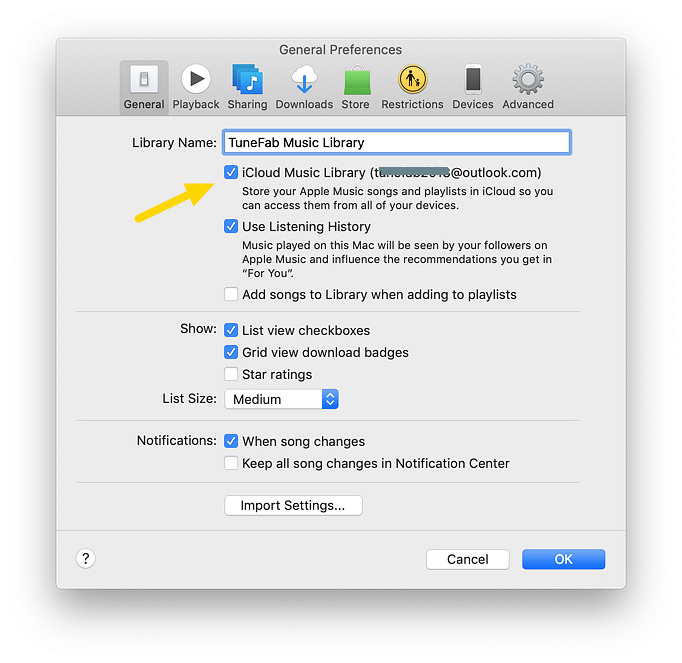
Soluzione 6. Elimina la vecchia traccia e aggiungi la nuova versione da "Cerca"
Se disabilitando e abilitando la libreria musicale di iCloud non è possibile correggere l'errore, prova a eliminare manualmente il brano dalla libreria, quindi vai su "Cerca" per trovare e aggiungere di nuovo il brano.
Questo metodo è in grado di assicurarsi di utilizzare l'ultima versione della canzone. A volte, se un brano di una playlist precedente è stato modificato, il brano modificato verrà salvato come nuova versione su Apple Music. Quindi la canzone originale verrà invalidata.
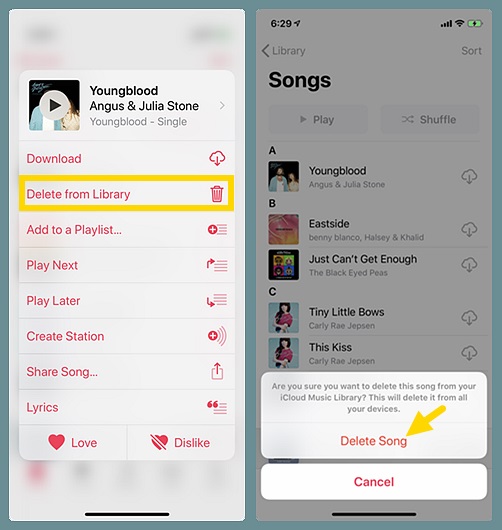
Soluzione 7. Esci dall'ID Apple e accedi nuovamente
Se tutte le soluzioni di cui sopra non sono in grado di risolvere il problema di Apple Music non disponibile nella tua regione, puoi provare a disconnetterti e accedere con il tuo ID Apple per aggiornare lo stato della tua musica.
Passo 1. Vai su Impostazioni profilo e tocca il tuo Nome ID Apple.
Passo 2. Scorri la pagina per selezionare Esci. Quindi dovrai inserire la password dell'ID Apple per la conferma. > Tocca Disattiva.
Passo 3. Quindi, torna a Impostazioni profilo e segui la stessa procedura per accedere nuovamente al tuo ID Apple.
Soluzione 8. Forza Chiudi l'app e riavvia il tuo iPhone
Un'altra soluzione rapida per sistemare i brani non disponibili su Apple Music consiste nel forzare l'uscita dell'app Music se si utilizza iPhone. E poi riavvia il tuo iPhone e riavvia l'app.
Il riavvio del dispositivo può correggere alcuni bug sconosciuti e rendere l'applicazione senza intoppi.
Soluzione 9. Aggiorna il tuo dispositivo
Ricorda che l'ultima versione del tuo dispositivo o dell'app Apple Music è progettata per risolvere i problemi, probabilmente incluso il problema degli articoli Apple Music non disponibili nel tuo paese. Pertanto, aggiorna il tuo dispositivo o l'app Apple Music all'ultima per ottenere le funzionalità più recenti per risolvere qualsiasi problema relativo ad Apple Music.
Come mantenere i brani di Apple Music disponibili per sempre nel tuo paese o nella tua regione
I metodi di cui sopra potrebbero essere in grado di risolvere temporaneamente il problema, ma se vuoi assicurarti che l'errore "Articolo non disponibile" non si verifichi mai più, prova il seguente metodo per scaricare i brani di Apple Music su MP3 e conservarli per sempre. In questo modo, tutte le tue tracce di Apple Music saranno disponibili per la riproduzione offline anche al termine dell'abbonamento.
Qui usiamo TuneFab Apple Music Converter come esempio. TuneFab Apple Music Converter è una soluzione one-stop definitiva per Windows e Mac, progettata per conserva i brani di Apple Music in modo permanente senza alcuna restrizione. Dotato di una potente tecnologia, può facilmente converti Apple Music in MP3 o altri formati audio privi di DRM come M4A e FLAC, rendendoli riproducibili su qualsiasi lettore multimediale o dispositivo per sempre in modo da non doverti preoccupare che il brano di Apple Music non sia disponibile nel tuo paese o regione.
Inoltre, questa soluzione di facile utilizzo è dotata di un web player Apple Music integrato, che ti consente di scaricare rapidamente e comodamente qualsiasi brano da Apple Music per l'ascolto offline. Pertanto, se stai cercando una soluzione a ottieni l'hacking gratuito di Apple Music per sempre, TuneFab Apple Music Converter è nella tua lista. Successivamente, impariamo come mantenere i brani di Apple Music disponibili nel tuo paese o nella tua regione per sempre con esso.
Passo 1. Scarica e installa TuneFab Apple Music Converter su PC Windows o Mac.
Passo 2. Avvia il software per accedere al web player Apple Music ufficiale integrato, seleziona i brani di Apple Music che desideri scaricare e salvali come MP3 trascinandoli e rilasciandoli sul pulsante "+" mobile.

Passo 3. Scegli MP3 come formato di output nell'angolo in alto a destra e seleziona una cartella di output per salvare i brani convertiti.
Passo 4. Fai clic sul pulsante "Converti" per convertire Apple Music in MP3. Successivamente, puoi passare alla scheda "Finito" per visualizzare i brani MP3 Apple Music convertiti.

Discussione: perché alcuni brani di Apple Music non sono disponibili nelle regioni?
Forse, anche la lettura di tutte le soluzioni di cui sopra non ha chiarito al 100% la tua confusione. Perché questo brano di Apple Music non è attualmente disponibile nel tuo paese o nella tua regione? Se alcuni brani nella libreria di Apple Music sono improvvisamente diventati grigi e non possono essere riprodotti su iPhone, iPod touch, Mac o iTunes su Windows, i motivi sono i seguenti.
Motivo 1. Quella canzone non è o non è più concessa in licenza per il paese o la regione in cui ti trovi.
Il catalogo musicale offerto da Apple Music varia a seconda dei paesi o delle regioni. Ad esempio, puoi ascoltare fino a 60 milioni di brani negli Stati Uniti, mentre nella Cina continentale il numero è di gran lunga inferiore a 60 milioni. È quasi impossibile accedere a tutti i brani di tutto il mondo nell'app Apple Music, che tu sia negli Stati Uniti, nel Regno Unito, in Giappone o in Canada. La disponibilità musicale di Apple Music dipende principalmente dalle preferenze dell'utente di un paese, dalle attività degli artisti, dalla legge nazionale e, cosa più importante, dagli accordi di licenza con le etichette discografiche.
Prima del rilascio di Apple Music, puoi acquistare brani o album tramite iTunes Store e manterrai sempre la piena proprietà degli elementi acquistati. Ma non è così che funziona Apple Music. Apple Music non ti consentirà di mantenere la proprietà dei brani a cui ti stai iscrivendo e la disponibilità dei brani può cambiare nel tempo. Eventuali modifiche apportate all'accordo di licenza musicale influiranno anche sulla disponibilità della musica.
Ora dovresti sapere che il copyright della musica è il motivo principale per cui alcuni brani scompaiono improvvisamente dalla libreria di Apple Music, ma sono disponibili per l'acquisto su iTunes Store.
Un altro motivo per cui Apple Music afferma che alcuni brani non sono disponibili nel tuo paese è perché quel particolare artista o brano è vietato o bloccato dal paese di residenza. Ad esempio, Apple ha rimosso una canzone che faceva riferimento al massacro di piazza Tiananmen dalla versione cinese di Apple Music per rispettare le regole di censura cinesi. E alcune canzoni con testi espliciti verranno misteriosamente tolte anche dalla Apple Music cinese.
Takeaway:
Se vuoi sapere se un determinato brano o album è disponibile o meno su Apple Music nella tua regione o paese, o per scoprire se un artista rilascia le sue ultime uscite musicali su Apple Music, puoi utilizzare Strumenti di marketing di Apple Music per cercare manualmente le informazioni. Se non ottieni alcun risultato da quello strumento, significa che la canzone non è disponibile in quella particolare area.
Motivo 2. Apple Music non può abbinare la tua canzone al suo database.
Se desideri importare i tuoi file musicali nella libreria Apple Music, ad esempio file MP3 acquistati da un'altra piattaforma, strappati da un CD o persino scaricati da alcuni siti Web online, è facile completare il lavoro con il client desktop iTunes.
Una volta aggiunti, i tuoi file musicali verranno scansionati e abbinati a un brano già esistente nel database di Apple. Se abbinato correttamente, otterrai un nuovo file AAC da 256 Kbps (crittografato con DRM) disponibile per lo streaming su tutti i tuoi dispositivi.
Se la corrispondenza del brano non è riuscita, vedrai lo stato della nuvola mostrato come una nuvola a linea tratteggiata o un'icona non idonea, un'icona a forma di nuvola con una barra su di essa. (Identifica le icone di stato del cloud nella tua libreria musicale)
Che cosa significa una nuvola tratteggiata per una canzone?
1. La canzone è ancora in attesa di essere abbinata e caricata.
2. Il file musicale originale non può essere trovato sul tuo dispositivo, quindi non può essere abbinato.
3. La canzone non esiste nel catalogo di Apple Music. (Apple ha rimosso la traccia o non è ancora stata rilasciata nel tuo paese)
Cosa significa un'icona non idonea accanto a un brano?
Significa che i tuoi file musicali non sono idonei per il caricamento su iCloud Music Library perché non soddisfano i criteri di sincronizzazione di Apple Music. Secondo le restrizioni e le regole di Apple, i brani più grandi di 200 MB o codificati a 96 Kbps o meno sono contrassegnati come non idonei.
Motivo 3. Il brano precedente è stato modificato in una nuova versione su Apple Music.
Se i brani più vecchi nella tua playlist non sono improvvisamente disponibili, controlla se c'è una nuova versione dei brani su Apple Music. Queste vecchie canzoni potrebbero essere state ritirate dall'artista o dalla casa discografica per tutte le regioni o regioni selezionate. Puoi rimuovere i vecchi brani dalla tua libreria, cercare la nuova versione su Apple Music e quindi aggiungere la nuova versione al tuo elenco.
Motivo 4. Un bug su Apple Music o iTunes dopo l'aggiornamento del software.
L'ultimo aggiornamento iOS o macOS di Apple non solo porta nuove funzionalità e correzioni di bug, ma potrebbe anche portare bug sconosciuti alle tue app attuali, come Apple Music o iTunes. Parlando di bug di Apple Music dopo l'aggiornamento iOS, abbiamo menzionato un elenco di problemi con Apple Music nei nostri post precedenti, come la libreria di Apple Music mancante, Apple Music che scarica la batteria dell'iPhone, ecc questa pagina per verificare se c'è un bug segnalato di recente con Apple Music dopo l'aggiornamento del software.
Questo è tutto su questo articolo. Ti è utile? Per me, il modo migliore per correggere "Canzoni di Apple Music disattivate" o "Elemento di Apple Music non disponibile" è disattivare iCloud Music Library e riaccenderlo. Funziona la maggior parte delle volte. Tuttavia, se desideri conservare i brani di Apple Music in modo permanente e trasferirli su altri dispositivi per la riproduzione offline, è meglio utilizzare uno strumento professionale e utile come TuneFab Apple Music Converter per salvare i brani di Apple Music sul tuo PC, fare in modo che tutti i brani scaricati siano privi di DRM in modo da poter conservare i brani in qualsiasi posto ti piaccia per sempre.


